A14PDSOFT 3DPiping使用手册《第十四部分 元件插入管理》559567Word文档下载推荐.docx
《A14PDSOFT 3DPiping使用手册《第十四部分 元件插入管理》559567Word文档下载推荐.docx》由会员分享,可在线阅读,更多相关《A14PDSOFT 3DPiping使用手册《第十四部分 元件插入管理》559567Word文档下载推荐.docx(8页珍藏版)》请在冰豆网上搜索。
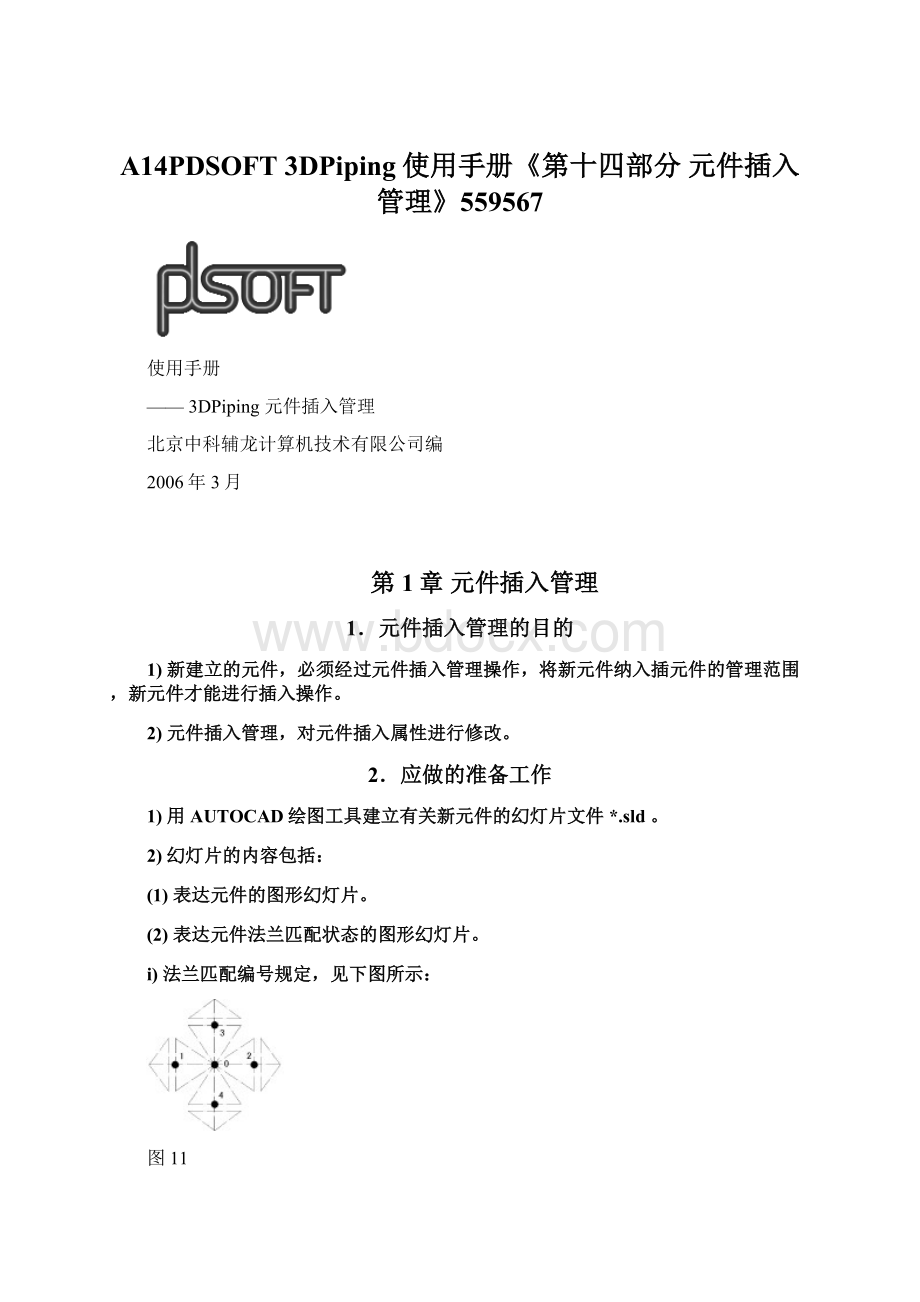
2)元件插入管理,对元件插入属性进行修改。
2.应做的准备工作
1)用AUTOCAD绘图工具建立有关新元件的幻灯片文件*.sld。
2)幻灯片的内容包括:
(1)表达元件的图形幻灯片。
(2)表达元件法兰匹配状态的图形幻灯片。
i)法兰匹配编号规定,见下图所示:
图11
ii)元件上、下游均不匹配法兰的图形幻灯片;
iii)元件上、下游均匹配法兰的图形幻灯片;
iv)元件上游匹配法兰,下游不匹配法兰的图形幻灯片;
v)元件下游匹配法兰,上游不匹配法兰的图形幻灯片。
(3)表达元件某种法兰匹配状态下的元件插入点状态的图形幻灯片:
i)插入点的编号规定,见下图所示:
图12
ii)相应上述的插入点,需要设置的插入点状态,都应有一个相应的图形幻灯片。
(4)做幻灯片时,屏幕图形布局也很重要,建议如下图所示:
图13
3.增加元件插入管理操作说明
1)点击元件插入管理菜单:
图14
2)选择要进行管理的元件类型:
图15
例如,输入SV,进入直通阀门元件插入管理对话框:
图16
3)增加按纽,显示新建描述对话框:
图17
4)拾取增加元件选项,进入元件插入特性设置对话框:
图18
(1)鼠标点击选择.SLD文件按纽,在文件列表对话框中,选择表达新元件图形幻灯片文件。
(2)在元件名称域内,输入新元件的英文名称(ITEM),例如,输入VQ-LYC。
(3)在元件提示域内,输入新元件的中文名称(NAME),例如,输入测试阀门。
图19
(4)在元件类型域内,填写元件类型名称代码(TYPE),没有时,不填。
(5)在智能线类型域内,在下拉菜单中,选择一个元件智能线名称代码,必须填写。
(6)如果元件是接缘元件的话,在接缘类型域内,在下拉菜单中,选择一个接缘安装状态的代码,不是接缘元件时,不填。
(7)在工程参数类型域内,选择一个与元件相匹配的元件类型名称代码,必须填写。
(8)如果元件是带阀杆的元件的话,在角度提示域内,填写任意字符串,例如,可以填写0或填写阀杆角度,其结果,当插入此元件时,系统提示用户输入阀杆安装的角度值。
(9)如果元件是带阀杆的三、四通元件的话,在方向提示域内,填写阀杆朝向或不填。
图110
(10)在管口尺寸约束域内,在相应管口下拉菜单中,选择一个此管口的管径类型,必须填写。
(11)在管口流向约束域内,在相应管口下拉菜单中,选择一个此管口处的流向约束类型,没有流向约束时,填写无限制。
(12)在安装约束域内,主管方向域内,填写对元件安装的主管,其安装方位的要求;
分支方向域内,填写对元件安装的分支管,其安装方位的要求;
阀杆朝向域内,填写对元件阀杆安装的要求;
如果没有约束要求时,填写无限制或无约束。
图111
4.增加元件法兰匹配方式操作说明
1)鼠标拾取增加法兰匹配方式选项,再次进入元件插入特性对话框。
图112
2)自动法兰匹配与插入点序号栏内,鼠标点击选择.SLD文件按纽,在文件列表对话框中,选择一个描述此种法兰匹配状态的图形幻灯片文件名称,同时,设置法兰匹配状态。
(1)不匹配法兰:
图113
(2)上、下游匹配法兰:
图114
(3)上游匹配法兰,下游不匹配法兰:
图115
(4)下游匹配法兰,上游不匹配法兰:
图116
5.增加插入方式管理操作说明
以上、下游法兰匹配为例:
1)插入点为0点:
图117
2)插入点为5点:
图118
3)插入点为1点:
图119
4)插入点为2点:
图120
5)插入点为6点:
图121
6.完成测试阀门元件插入管理
图122